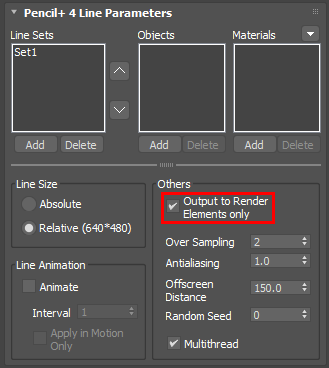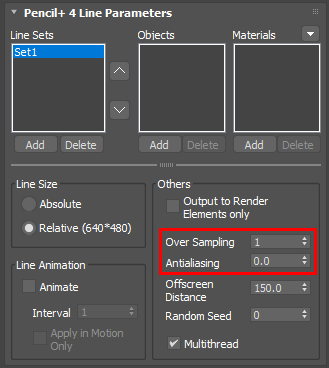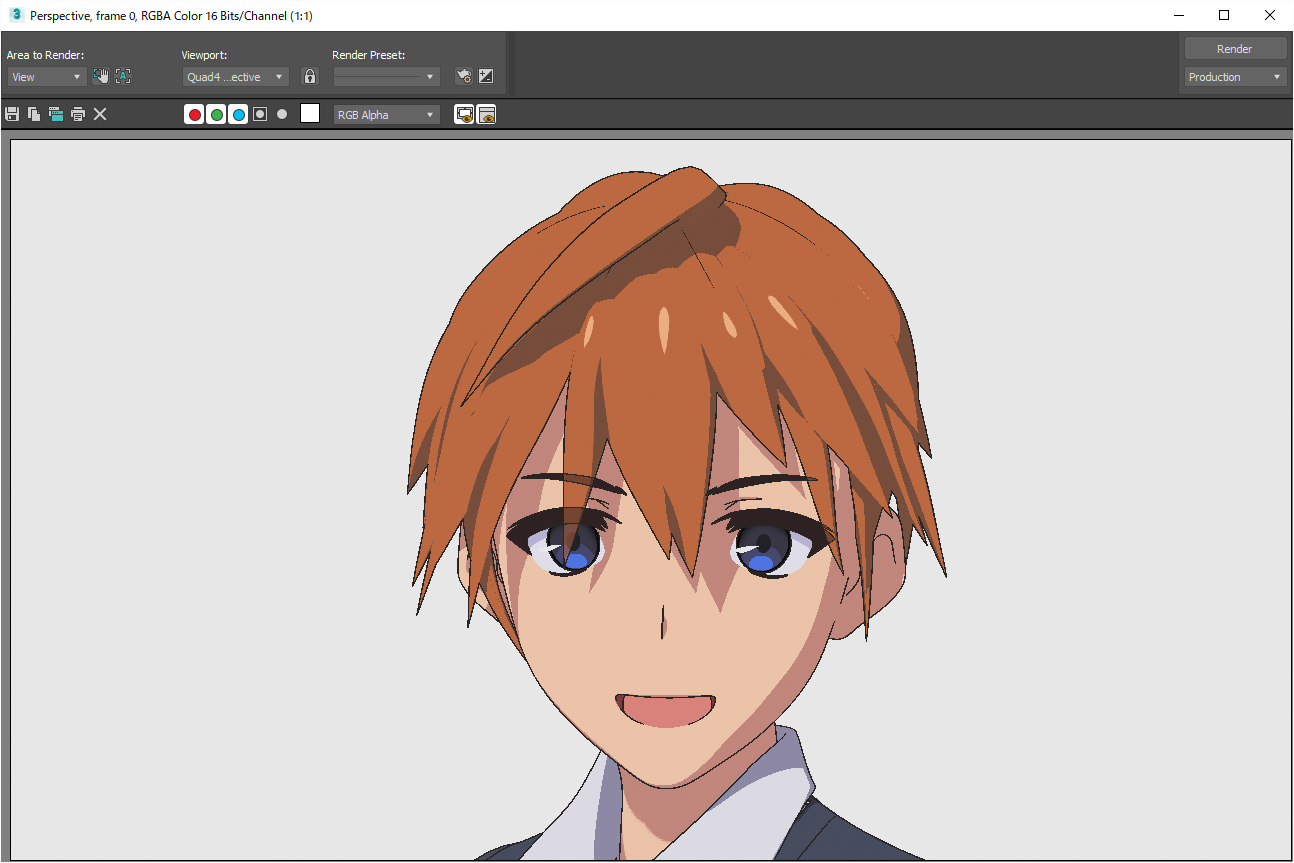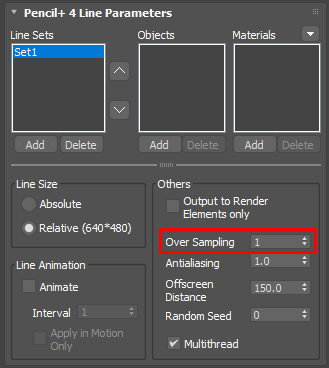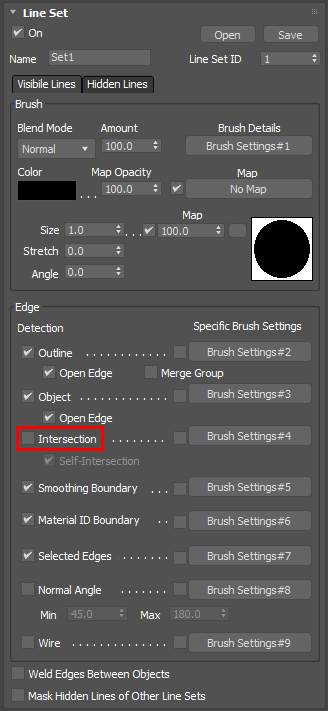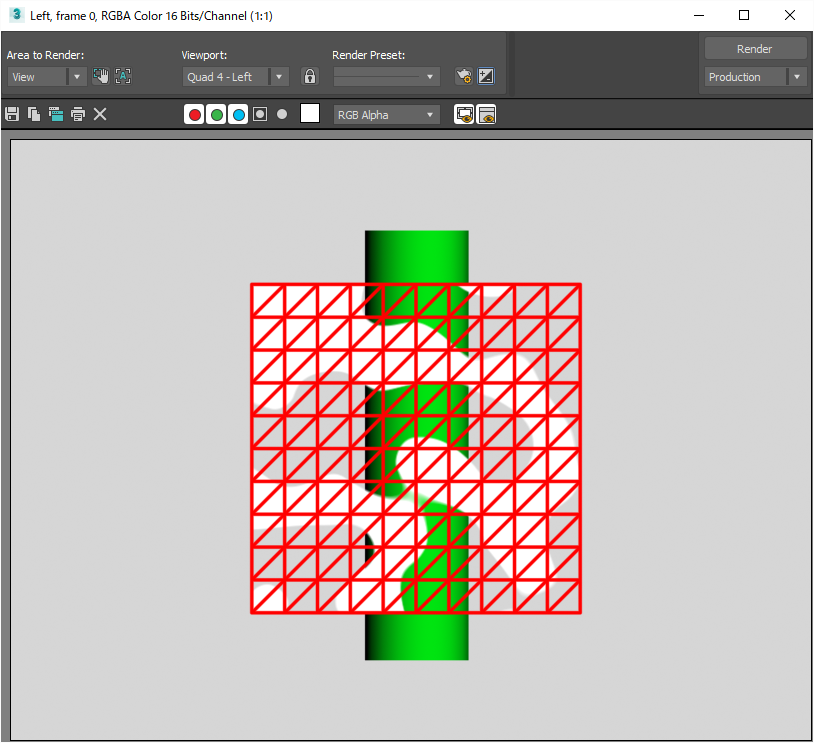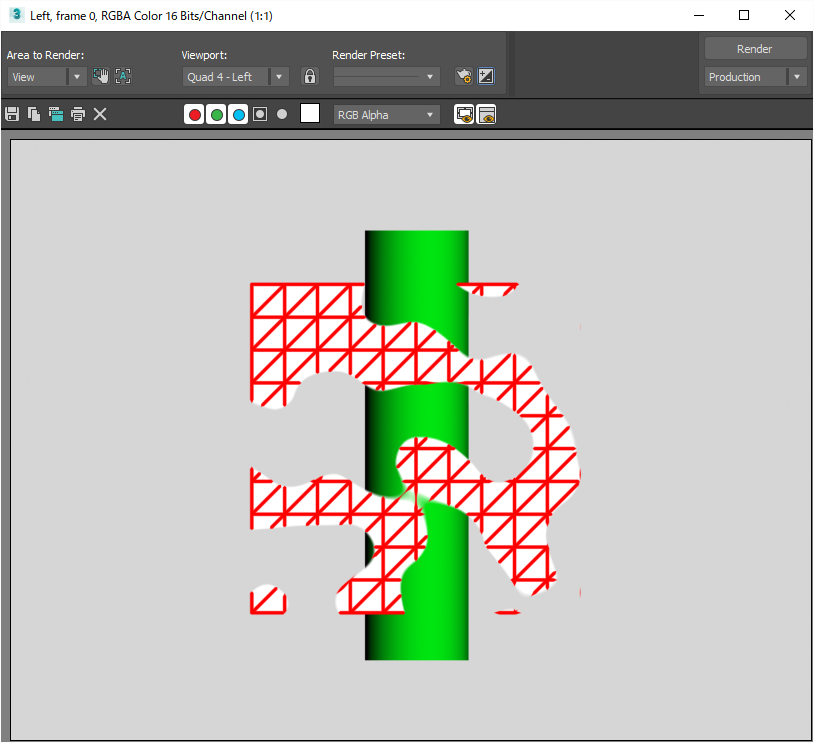この記事では Pencil+ ラインに関するよくある質問を紹介します。
目次
1 ラインをレンダーエレメントだけに出力したい
After Effects などのコンポジットソフトでラインとマテリアルを合成したい場合に、通常のレンダリング画像にはラインを描画せずレンダーエレメントだけにラインを出力したい場合があります。
レンダーエレメントにだけラインを出力したい場合は、[Pencil+ 4 ラインのパラメータ]ロールアウトで[レンダーエレメントのみに出力]を ON にしてください。
2 ラインをアンチエイリアスなしでレンダリングしたい
レンダリングした画像の色を Photoshop や After Effectsで変更したい場合、ラインにアンチエイリアスを掛けたくない場合があります。
Pencil+ ラインでアンチエイリアスをかけずにレンダリングしたい場合は以下の設定を行ってください。
- [オーバーサンプリング]を1に設定する
- [アンチエイリアス]を0に設定する
アンチエイリアス 0
3 レンダリングを速くしたい
ラインのレンダリング時間を少しでも速くしたい場合があると思います。必要に応じて以下の設定を変更してください。
- [オーバーサンプリング]を 1 に設定する
- 交差を OFF にする
3-1 [オーバーサンプリング]を 1 に設定する
オーバーサンプリングは細いラインや密集したラインを綺麗に描画するための設定です。値を 1 にするとエイリアスが目立つことがありますが、メモリの使用量が少なくなりレンダリング時間が速くなります。
3-2 [交差]を OFF にする
ラインの検出設定のなかで最もレンダリングに時間がかかる設定が[交差]です。[交差]を OFF にするとラインは描画されなくなりますが、レンダリング時間が速くなります。
[交差]の代わりに[スムージング境界]や[選択エッジ]を使用するなど、他の検出設定を使用してラインを描画するためにモデルを工夫する必要があります。
4 透明な部分の境界にラインを描画したい
不透明度マップを使用してマテリアルを透明にした場合に、透明な部分の境界にラインを描画したいという質問をいただくことがあります。残念ながら Pencil+ 4 では髪の毛などのように不透明度マップで透明にしたマテリアルの境界線を描画できません。
[サイズマップ]を使用して、透明な部分にラインを描画しないように設定することは可能です。